従来の「Nozzle Detect」は、プラットフォーム奥の部品にノズルを接触させ、検出した値をそのまま印刷時の「ノズルの高さ」に設定していましたが……。


(部品へのノズル接触・数値検出)
UP Studio2.6以降では、これで終わりではありません。
部品とのノズル接触後、ヘッドがセルボード中心に移動し……。

このような画面が出てきます。
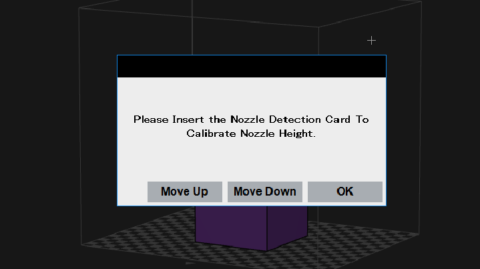
「ノズルディテクションカードを挿入して、ノズル高さの調整をしてください。」
用意するのはこちらの「CalibrationCard」。
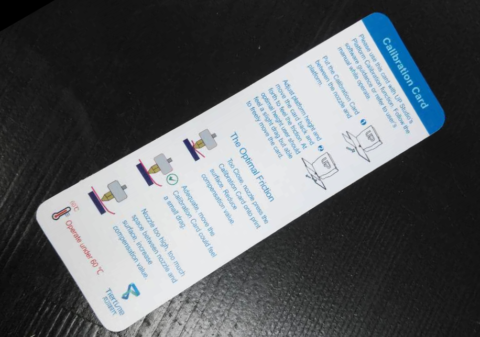
0.3~0.4mmの厚さであればハガキ・名刺等でも構いません。
カードをノズルとセルボードの間に挟み……。

「Move Up」クリックでプラットフォームが上昇します。
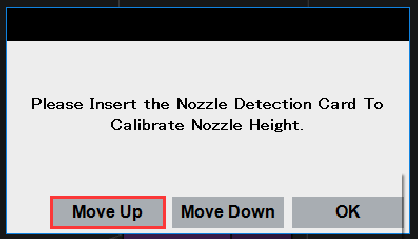
「Move Up」ごとにカードをノズル下で動かしてみて、引っかかりがある=ノズルとカードが接触するところまで調整したら、「OK」をクリックします。
この時のノズルの高さが、最終的に印刷開始時のノズルの高さとして設定されます。

部品による数値検出は高さのだいたいの目安を決めるものになり、細かい微調整を手動で行うというスタイルにシフトしたようです。
セルボード中心を基準とするため、正確性はあがるはず?
 カートの中
カートの中 営業日カレンダー
営業日カレンダー